So deinstallieren Sie Software, die Weiterleitungen auf searchmy.co verursacht
Mac VirusAuch bekannt als: Search My Browserentführer
Der kostenlose Scanner prüft, ob Ihr Computer infiziert ist.
JETZT ENTFERNENUm das Produkt mit vollem Funktionsumfang nutzen zu können, müssen Sie eine Lizenz für Combo Cleaner erwerben. Auf 7 Tage beschränkte kostenlose Testversion verfügbar. Eigentümer und Betreiber von Combo Cleaner ist RCS LT, die Muttergesellschaft von PCRisk.
Was ist searchmy.co?
Searchmy.co ist die Adresse einer gefälschten Suchmaschine. Illegitime Suchmaschinen sind in der Regel nicht in der Lage, Suchergebnisse zu generieren und die Daten der Benutzer zu sammeln.
Gefälschte Internetsuchmaschinen werden von PUAs (potenziell unerwünschte Anwendungen) beworben, die als Browserentführer klassifiziert sind. Die Software, die searchmy.co bewirbt, wurde dabei beobachtet, wie sie die Funktion "Managed by your organization" zu Google Chrome-Browsern hinzufügt.
Browserentführer verursachen Weiterleitungen zu ihren Suchmaschinen, indem sie Änderungen an den Browser-Einstellungen vornehmen. Darüber hinaus verfügen die meisten Browserentführer über Datenverfolgungsfähigkeiten, die dazu verwendet werden, die Surfaktivitäten aufzuzeichnen und daraus extrahierte sensible Informationen zu sammeln.
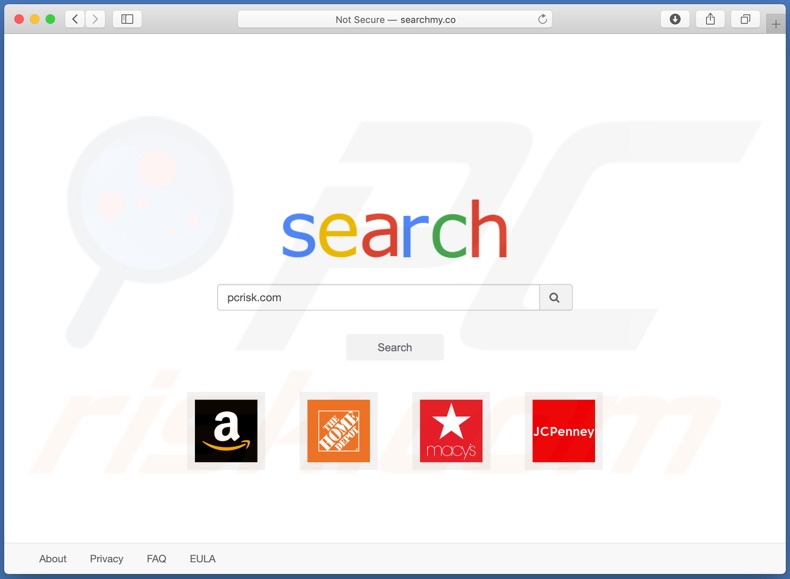
Safari, Google Chrome, Mozilla Firefox und andere Browser mit einer großen Benutzerbasis sind typische Ziele von Browserentführern. Sie arbeiten, indem sie unzulässige Internetsuchadressen als Startseite des Browsers, Standard-Suchmaschine und URLs für neue Registerkarten/Fenster zuweisen.
Diese scheinbar geringfügigen Änderungen beeinträchtigen die Surfqualität erheblich. Wenn ein Browserentführer installiert ist, der searchmy.co bewirbt, wird jede einzelne Suchanfrage, die in die URL-Leiste eingegeben wird, und jedes neue Browser-Registerkarte/Fenster, das geöffnet wird, auf die Suchmaschine searchmy.co weitergeleitet.
Gefälschte Suchmaschinen können nur selten Suchergebnisse liefern, daher neigen sie dazu, auf Google, Bing, Yahoo und andere legitime Suchmaschinen weiterzuleiten (oder Weiterleitungsketten zu verursachen, die bei diesen enden). Searchmy.co ist ebenfalls nicht in der Lage, Suchergebnisse zu erzeugen.
Es wurde festgestellt, dass es auf die echte Suchmaschine webcrawler.com umleitet. Alternativ dazu wurde beobachtet, dass searchmy.co (über flip-search.com) auf opti-page.com umleitet.
Der Web-Sucher opti-page.com ist eine Fälschung und kann zwar Suchergebnisse generieren, diese sind jedoch ungenau und fördern nicht vertrauenswürdige/schädliche Webseiten und Inhalte.
Darüber hinaus können Browserentführer alle Änderungen rückgängig machen, die Benutzer an ihren Browsern vorzunehmen versuchen, und/oder den Zugriff auf die Browser-Einstellungen gänzlich einschränken/verweigern. Daher ist es unmöglich, einen betroffenen Browser wiederherzustellen, ohne die Software zu entfernen, die ihn entführt hat.
Darüber hinaus können Browserentführer Daten verfolgen. Zu den Informationen, die von Interesse sind, gehören besuchte URLs, aufgerufene Webseiten, Suchanfragen, IP-Adressen, Geo-Standorte und sogar persönlich identifizierbare Details.
Die Entwickler von Browserentführern monetarisieren die gesammelten Daten, indem sie sie an Dritte weitergeben und/oder verkaufen (möglicherweise an Cyberkriminelle). Zusammenfassend lässt sich sagen, dass das Vorhandensein von datenverfolgender Software auf Browsern/Systemen zu schwerwiegenden Datenschutzproblemen, finanziellen Verlusten und Identitätsdiebstahl führen kann.
Um die Integrität des Geräts und die Privatsphäre des Benutzers zu gewährleisten, müssen alle verdächtigen Anwendungen und Browser-Erweiterungen/Plug-ins sofort nach der Entdeckung entfernt werden.
| Name | Search My Browserentführer |
| Art der Bedrohung | Browser-Hijacker, Mac Malware, Mac Virus |
| Erkennungsnamen (Installationsprogramme) | AegisLab (Riskware.OSX.Generic.1!c), BitDefender (Adware.MAC.Agent.BB), Emsisoft (Adware.MAC.Agent.BB (B)), MAX (Malware (ai Score=87)), vollständige Liste (VirusTotal) |
| Bedienende IP-Adresse | 104.21.33.153 |
| Symptome | Ihr Mac wird langsamer als normal, Sie sehen unerwünschte Popup-Werbung, Sie werden auf zwielichtige Websites umgeleitet. |
| Verbreitungsmethoden | Betrügerische Popup-Werbung, kostenlose Software-Installationsprogramme (Bündelung), gefälschte Flash Player-Installationsprogramme, Torrent-Datei-Downloads. |
| Schaden | Surfverfolgung im Internet (potenzielle Datenschutzprobleme), Anzeige unerwünschter Werbung, Weiterleitungen zu fragwürdigen Webseiten, Verlust privater Informationen. |
| Malware-Entfernung (Windows) |
Um mögliche Malware-Infektionen zu entfernen, scannen Sie Ihren Computer mit einer legitimen Antivirus-Software. Unsere Sicherheitsforscher empfehlen die Verwendung von Combo Cleaner. Combo Cleaner herunterladenDer kostenlose Scanner überprüft, ob Ihr Computer infiziert ist. Um das Produkt mit vollem Funktionsumfang nutzen zu können, müssen Sie eine Lizenz für Combo Cleaner erwerben. Auf 7 Tage beschränkte kostenlose Testversion verfügbar. Eigentümer und Betreiber von Combo Cleaner ist RCS LT, die Muttergesellschaft von PCRisk. |
Searcher4u.com, searchfox.me, searchletter.com, search.assistivedata.com - sind einige Beispiele für gefälschte Suchmaschinen, und Search Lime, Fire Search, Brilliant Check - von Browserentführern. Diese Software erscheint legitim und bietet in der Regel verschiedene "praktische" Funktionen an.
Die beworbenen Funktionen sind jedoch nur selten funktionsfähig. Tatsächlich gilt dies für praktisch alle PUAs.
Das einzige Ziel der unerwünschten Apps ist es, Einnahmen für die Entwickler zu generieren; Funktionalität und Benutzersicherheit sind daher irrelevant. PUAs sind darauf ausgelegt, Browser zu entführen, Weiterleitungen zu verursachen, aufdringliche Werbekampagnen (Adware) zu starten und private Daten zu sammeln.
Wie hat sich searchmy.co auf meinem Computer installiert?
PUAs werden über Download-/Installations-Setups anderer Produkte verbreitet. Diese betrügerische Marketingmethode, reguläre Software mit unerwünschten oder bösartigen Zusätzen zu verpacken, wird als "Bündelung" bezeichnet. Überstürzte Download-/Installationsprozesse (z. B. ignorierte Bedingungen, übersprungene Schritte, verwendete voreingestellte Optionen usw.) erhöhen das Risiko, dass gebündelte Inhalte versehentlich in das Gerät gelangen.
Auch aufdringliche Werbeanzeigen verbreiten diese Anwendungen. Einmal angeklickt, können die Anzeigen Skripte ausführen, um heimliche Downloads/Installationen vorzunehmen. Einige PUAs haben auch "offizielle" Werbe-/Download-Webseiten.
Wie vermeidet man die Installation von potenziell unerwünschten Anwendungen?
Es ist wichtig, Produkte zu recherchieren, um ihre Legitimität vor dem Download/Installation und/oder Kauf zu überprüfen. Außerdem müssen alle Downloads von offiziellen und vertrauenswürdigen Quellen erfolgen.
Nicht vertrauenswürdige Downloadkanäle, z. B. inoffizielle und kostenlose Filehosting-Seiten, P2P-Tauschbörsen (Torrent-Clients, Gnutella, eMule usw.) und andere Downloadprogramme von Drittanbietern, bieten häufig schädliche und/oder gebündelte Inhalte an. Es wird empfohlen, beim Herunterladen/Installieren die Bedingungen zu lesen, die verfügbaren Optionen zu studieren, die "Benutzerdefiniert/Erweitert"-Einstellungen zu verwenden und sich von zusätzlichen Anwendungen, Werkzeuge, Funktionen usw. abzuwenden.
Aufdringliche Werbeanzeigen erscheinen legitim, leiten jedoch auf höchst fragwürdige Webseiten um (z. B. Glücksspiel, Pornografie, Erwachsenen-Dating und viele andere). Wenn Sie auf Werbung und/oder Weiterleitungen dieser Art stoßen, müssen Sie Ihr System überprüfen und alle verdächtigen Anwendungen und Browser-Erweiterungen/Plug-ins, die dabei entdeckt werden, sofort entfernen.
Wenn Ihr Computer bereits mit Browserentführern infiziert ist, empfehlen wir, einen Scan mit Combo Cleaner Antivirus für Windows durchzuführen, um diese automatisch zu entfernen.
Screenshot des betrügerischen Installationsprogramms, das einen Browserentführer verbreitet, der die gefälschte Suchmaschine searchmy.co bewirbt:
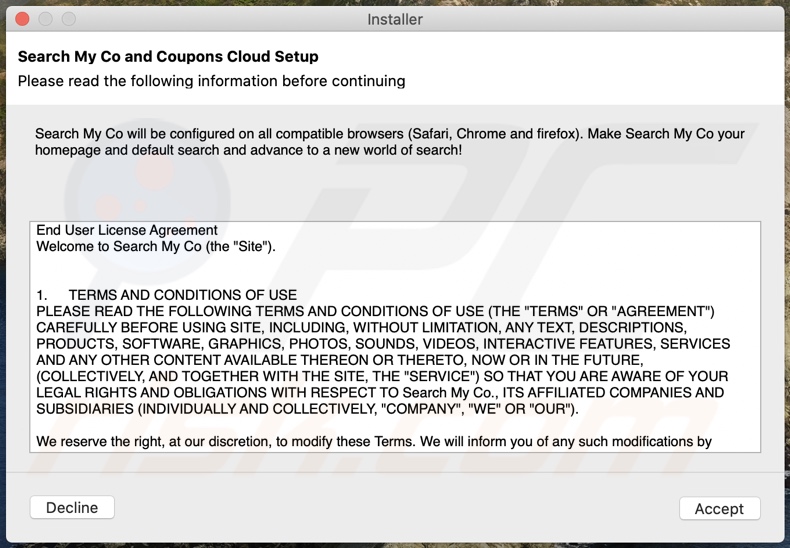
Screenshot der Funktion "Managed by your organization", die dem Google Chrome-Browser von einem Browserentführer hinzugefügt wurde, der searchmy.co:
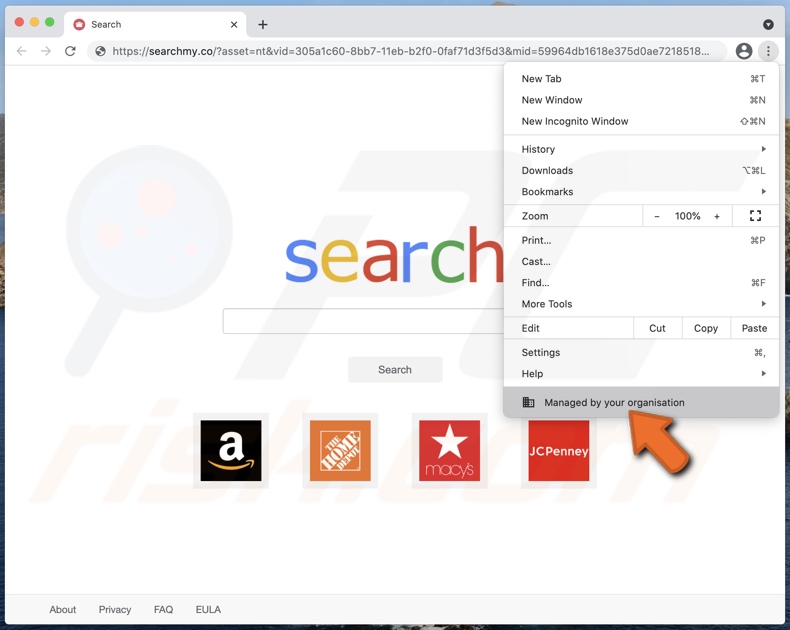
Screenshot von searchmy.co, das als Standardsuchmaschine in einem Google Chrome-Browser eingestellt ist:
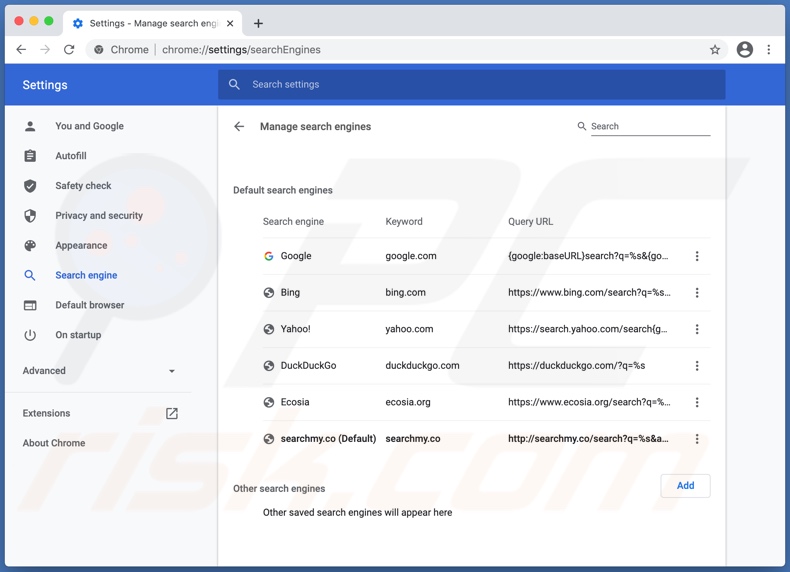
Aussehen von searchmy.co, die auf die legitime Suchmaschine webcrawler.com weiterleitet (GIF):
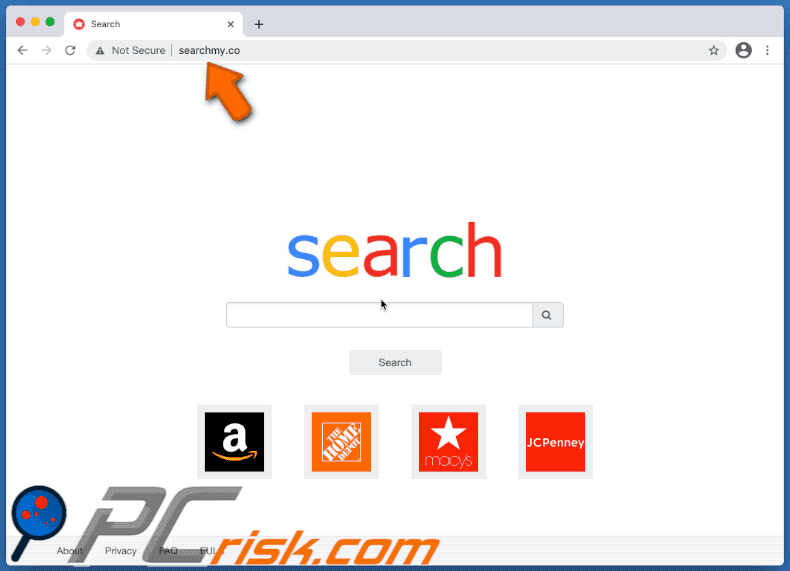
Aussehen von searchmy.co, die (über flip-search.com) auf die gefälschte Suchmaschine opti-page.com weiterleitet (GIF):
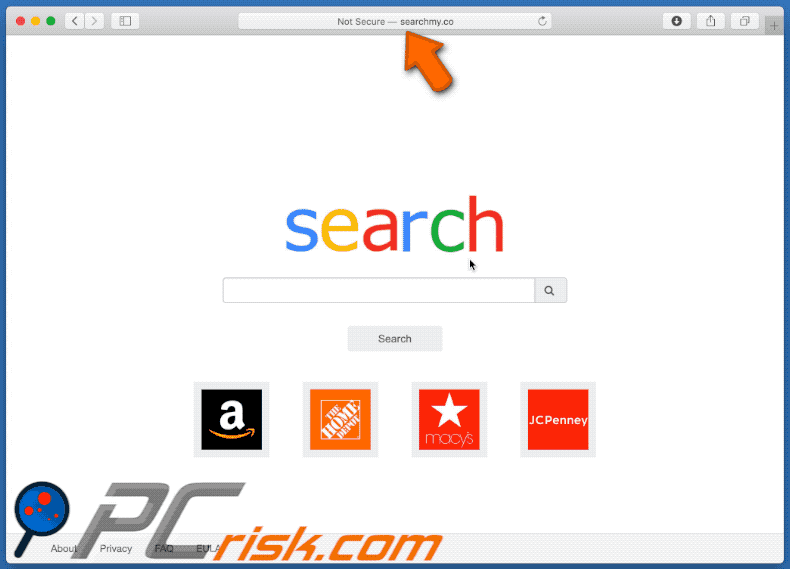
WICHTIGER HINWEIS: In einigen Fällen ändern bösartige Anwendungen wie searchmy.co die Proxy-Einstellungen des Systems und verursachen dadurch unerwünschte Weiterleitungen zu einer Vielzahl von fragwürdigen Webseiten.
Die Weiterleitungen bleiben wahrscheinlich auch nach dem Entfernen der Anwendung selbst bestehen. Sie müssen sie also manuell wiederherstellen.
Schritt 1: Klicken Sie auf das Zahnradsymbol im Dock, um zu den Systemeinstellungen zu navigieren. Wenn das Symbol nicht im Dock vorhanden ist, finden Sie es im Launchpad.

Schritt 2: Navigieren Sie zu den Netzwerkeinstellungen.

Schritt 3: Wählen Sie das angeschlossene Netzwerk und klicken Sie auf "Erweitert... ".

Schritt 4: Klicken Sie auf die Registerkarte "Proxies" und entfernen Sie das Häkchen bei allen Protokollen. Außerdem sollten Sie die Einstellungen der einzelnen Protokolle auf die Standardwerte setzen - "*.local, 169.254/16".

WICHTIGER HINWEIS: Betrügerische Setups/Apps, die searchmy.co bewerben, können ein neues Geräteprofil erstellen. Führen Sie daher vor weiteren Entfernungsschritten folgende Aktionen durch:
1) Klicken Sie auf das Symbol "Einstellungen" in der Menüleiste und wählen Sie "Profile".

2) Wählen Sie das Profil "searchmy.co" aus und löschen Sie es.

3) Führen Sie einen vollständigen Systemscan mit der Antiviren-Suite Combo Cleaner durch.
Nachdem Sie diese Aktionen durchgeführt haben, können Sie mit weiteren Entfernungsschritten für diesen Browserentführer fortfahren.
Umgehende automatische Entfernung von Malware:
Die manuelle Entfernung einer Bedrohung kann ein langer und komplizierter Prozess sein, der fortgeschrittene Computerkenntnisse voraussetzt. Combo Cleaner ist ein professionelles, automatisches Malware-Entfernungstool, das zur Entfernung von Malware empfohlen wird. Laden Sie es durch Anklicken der untenstehenden Schaltfläche herunter:
LADEN Sie Combo Cleaner herunterIndem Sie Software, die auf dieser Internetseite aufgeführt ist, herunterladen, stimmen Sie unseren Datenschutzbestimmungen und Nutzungsbedingungen zu. Der kostenlose Scanner überprüft, ob Ihr Computer infiziert ist. Um das Produkt mit vollem Funktionsumfang nutzen zu können, müssen Sie eine Lizenz für Combo Cleaner erwerben. Auf 7 Tage beschränkte kostenlose Testversion verfügbar. Eigentümer und Betreiber von Combo Cleaner ist RCS LT, die Muttergesellschaft von PCRisk.
Schnellmenü:
- Was ist searchmy.co?
- SCHRITT 1. Mit searchmy.co verwandte Dateien und Ordner von OSX entfernen.
- SCHRITT 2. Die searchmy.co Weiterleitung von Safari entfernen.
- SCHRITT 3. Den searchmy.co Browserentführer von Google Chrome entfernen.
- SCHRITT 4. Die searchmy.co Startseite und Standardsuchmaschine von Mozilla Firefox entfernen.
Das Video zeigt, wie man Adware und Browserentführer von einem Mac Computer entfernt:
searchmy.co Weiterleitung-Entfernung:
Mit searchmy.co verwandte, potenziell unerwünschte Anwendungen von Ihrem "Anwendungen" Ordner entfernen:

Klicken Sie auf das Finder Symbol. Im Finder Fenster, wählen Sie "Anwendungen". Im Anwendungsordner, suchen Sie nach “MPlayerX”, “NicePlayer”, oder anderen verdächtigen Anwendungen und ziehen sie diese in den Papierkorb. Nachdem Sie die potenziell unerwünschte(n) Anwendung(en) entfernt haben, die online Werbung verursachen, scannen Sie Ihren Mac auf verbleibende, unerwünschte Komponenten.
LADEN Sie die Entfernungssoftware herunter
Combo Cleaner überprüft, ob Ihr Computer infiziert ist. Um das Produkt mit vollem Funktionsumfang nutzen zu können, müssen Sie eine Lizenz für Combo Cleaner erwerben. Auf 7 Tage beschränkte kostenlose Testversion verfügbar. Eigentümer und Betreiber von Combo Cleaner ist RCS LT, die Muttergesellschaft von PCRisk.
Search My Browserentführer bezogene Dateien und Ordner entfernen:

Klicken Sie auf das Finder Symbol aus der Menüleiste, wählen Sie Gehen und klicken Sie auf Zum Ordner gehen...
 Suchen Sie nach Dateien, die von werbefinanzierter Software erzeugt wurden im /Library/LaunchAgents Ordner:
Suchen Sie nach Dateien, die von werbefinanzierter Software erzeugt wurden im /Library/LaunchAgents Ordner:

Im Gehen zu Ordner...Leiste, geben Sie ein: /Library/LaunchAgents
 Im "LaunchAgents" Ordner, suchen Sie nach allen kürzlich hinzugefügten, verdächtigen Dateien und legen Sie diese in den Papierkorb. Beispiele für Dateien, die von werbefinanzierter Software erzeugt wurden - "installmac.AppRemoval.plist", "myppes.download.plist", "mykotlerino.ltvbit.plist", "kuklorest.update.plist", etc. Werbefinanzierte Software installiert häufig mehrere Dateien mit dem gleichen String.
Im "LaunchAgents" Ordner, suchen Sie nach allen kürzlich hinzugefügten, verdächtigen Dateien und legen Sie diese in den Papierkorb. Beispiele für Dateien, die von werbefinanzierter Software erzeugt wurden - "installmac.AppRemoval.plist", "myppes.download.plist", "mykotlerino.ltvbit.plist", "kuklorest.update.plist", etc. Werbefinanzierte Software installiert häufig mehrere Dateien mit dem gleichen String.
 Suchen Sie nach Dateien, die von werbefinanzierter Software erzeugt wurden im /Library/Application Support Ordner:
Suchen Sie nach Dateien, die von werbefinanzierter Software erzeugt wurden im /Library/Application Support Ordner:

In der Gehen zu Ordner...Leiste, geben Sie ein: /Library/Application Support
 Im "Application Support" Ordner, suchen Sie nach allen kürzlich hinzugefügten, verdächtigen Ordnern. Zum Beispiel "MplayerX" oder "NicePlayer" und legen Sie diese Ordner in den Papierkorb.
Im "Application Support" Ordner, suchen Sie nach allen kürzlich hinzugefügten, verdächtigen Ordnern. Zum Beispiel "MplayerX" oder "NicePlayer" und legen Sie diese Ordner in den Papierkorb.
 Suchen Sie nach Dateien, die von werbefinanzierter Software erzeugt wurden im ~/Library/LaunchAgents Ordner:
Suchen Sie nach Dateien, die von werbefinanzierter Software erzeugt wurden im ~/Library/LaunchAgents Ordner:

In der Gehen zu Ordner Leiste, geben Sie ein: ~/Library/LaunchAgents

Im "LaunchAgents" Ordner, suchen Sie nach allen kürzlich hinzugefügten, verdächtigen Dateien und bewegen Sie diese Ordner in den Papierkorb. Beispiele für Dateien, die von werbefinanzierter Software erzeugt wurden - "installmac.AppRemoval.plist", "myppes.download.plist", "mykotlerino.ltvbit.plist", "kuklorest.update.plist", etc. Werbefinanzierte Software installiert häufig mehrere Dateien mit dem gleichen String.
 Suchen Sie nach Dateien, die von werbefinanzierter Software erzeugt wurden im /Library/LaunchDaemons Ordner:
Suchen Sie nach Dateien, die von werbefinanzierter Software erzeugt wurden im /Library/LaunchDaemons Ordner:
 In der Gehen zu Ordner Leiste, geben Sie ein: ~/Library/LaunchDaemons
In der Gehen zu Ordner Leiste, geben Sie ein: ~/Library/LaunchDaemons

Im "LaunchDaemons" Ordner, suchen Sie nach allen kürzlich hinzugefügten, verdächtigen Dateien. Zum Beispiel "com.aoudad.net-preferences.plist", "com.myppes.net-preferences.plist", "com.kuklorest.net-preferences.plist", "com.avickUpd.plist", etc., und legen Sie diese in den Papierkorb.
 Scannen Sie Ihren Computer mit Combo Cleaner:
Scannen Sie Ihren Computer mit Combo Cleaner:
Wenn Sie alle Schritte in der richtigen Reihenfolge befolgt haben, sollte Ihr Mac frei von Infektionen sein. Um sicherzustellen, dass Ihr System nicht infiziert ist, scannen Sie es mit Combo Cleaner Antivirus. HIER herunterladen. Nach dem Herunterladen der Datei, klicken Sie auf das Installationsprogramm combocleaner.dmg. Ziehen Sie im geöffneten Fenster das Symbol Combo Cleaner auf das Symbol Anwendungen und legen Sie es dort ab. Öffnen Sie jetzt Ihr Launchpad und klicken Sie auf das Symbol Combo Cleaner. Warten Sie, bis Combo Cleaner seine Virendatenbank aktualisiert hat und klicken Sie auf die Schaltfläche „Combo Scan starten“.

Combo Cleaner scannt Ihren Mac jetzt auf Infektionen mit Malware. Wenn der Antivirus-Scan „Keine Bedrohungen gefunden“ anzeigt, heißt das, dass Sie mit dem Entfernungsleitfaden fortfahren können. Andernfalls wird empfohlen, alle gefundenen Infektionen vorher zu entfernen.

Nachdem Dateien und Ordner entfernt wurden, die von dieser werbefinanzierten Software erzeugt wurden, entfernen Sie weiter falsche Erweiterungen von Ihren Internetbrowsern.
Search My Browserentführer Startseiten und Standard Internetsuchmaschinen von Internetbrowsern:
Search My Browserentführer bezogene Safari Erweiterungen entfernen:

Öffnen Sie den Safari Browser. Aus der Menüleiste wählen Sie "Safari" und klicken Sie auf "Benutzereinstellungen...".

Im Benutzereinstellungen Fenster wählen Sie "Erweiterungen" und suchen Sie nach kürzlich installierten, verdächtigen Erweiterungen. Wenn Sie sie gefunden haben, klicken Sie auf "Deinstallieren" Symbol daneben. Beachten Sie, dass Sie alle Erweiterungen sicher von ihrem Safari Browser deinstallieren können. Keine davon sind unabdingbar für die normale Funktion des Browsers.
Startseite ändern:

Im „Benutzereinstellungen„ Fenster, wählen Sie den „Allgemein„ Reiter. Um Ihre Startseite festzulegen, geben Sie die URL der bevorzugten Internetseite (zum Beispiel: www.google.com) im Startseitenfeld ein. Sie können auch auf das „Aktuelle Seite festlegen„ Symbol klicken, falls Sie Ihre Startseite auf die Internetseite festlegen wollen, die Sie aktuell besuchen.
Standardsuchmaschine ändern:

Im „Benutzereinstellungen" Fenster, wählen Sie den „Suchen" Reiter. Hier finden Sie ein Klappmenü namens „Suchmaschine": Wählen Sie einfach Ihre bevorzugte Suchmaschine aus dem Klappmenü aus.
- Falls Sie weiterhin Probleme mit Browserweiterleitungen und unerwünschter Werbung haben - Safari zurücksetzen.
 Bösartige Programmerweiterungen von Mozilla Firefox entfernen:
Bösartige Programmerweiterungen von Mozilla Firefox entfernen:
Search My Browserentführer bezogene Mozilla Firefox Zusätze entfernen:

Öffen Sie Ihren Mozilla Firefox Browser. In der oberen rechten Ecke des Bildschirms, klicken Sie auf das "Menü öffnen" (drei horizontale Linien) Symbol. Aus dem geöffneten Menü wählen Sie "Zusätze".

Wählen Sie den "Erweiterungen" Reiter und suchen Sie nach allen kürzlich installierten, verdächtigen Zusätzen. Wenn Sie sie gefunden haben, klicken Sie auf das "Entfernen" Symbol daneben. Beachten Sie, dass Sie alle Erweiterungen deinstallieren von Ihrem Mozilla Firefox Browser entfernen können - keine davon sind unabdingbar für die normale Funktion des Browsers.
Startseite ändern:

Um Ihre Startseite zu ändern, klicken Sie auf das „Menü Öffnen„ (drei horizontale Linien) Symbol und wählen Sie „Benutzereinstellungen„ aus dem Klappmenü. Um Ihre Startseite festzulegen, geben Sie die URL der bevorzugten Internetseite (zum Beispiel: www.google.com) im Startseitenfeld ein.
Standardsuchmaschine ändern:

In der URL Adressleisten, geben Sie "about:config" ein und klicken Sie auf das "I'll be careful, I promise!" Symbol.

Im „Suchen:" Feld, geben Sie den Namen des Browserentführers ein. Machen Sie einen Rechtsklick auf die gefundenen Präferenzen und klicken Sie auf „Zurücksetzen" im Klappmenü.
- Falls Sie weiterhin Probleme mit Browserweiterleitungen und unerwünschter Werbung haben - Mozilla Firefox zurücksetzen.
 Bösartige Erweiterungen von Google Chrome entfernen:
Bösartige Erweiterungen von Google Chrome entfernen:
Search My Browserentführer bezogene Google Chrome Zusätze entfernen:

Öffnen Sie Google Chrome und klicken Sie auf das "Chrome Menü" (drei horizontale Linien) Symbol, das sich in der rechten oberen Ecke des Browserfensters befindet. Vom Klappmenü wählen Sie "Mehr Hilfsmittel" und wählen Sie "Erweiterungen".

Im "Erweiterungen" Fenster, suchen Sie nach allen kürzlich installierten, versächtigen Zusätzen. Wenn Sie sie gefunden haben, klicken Sie auf das "Papierkorb" Symbol daneben. Beachten Sie, dass Sie alle Erweiterungen sicher von Ihrem Google Chrome Browser entfernen können - keine davon sind unabdingbar für die normale Funktion des Browsers.
Startseite ändern:

Klicken Sie auf das „Chrome Menü„ (drei horizontale Linien) Symbol und wählen Sie „Einstellungen„. Im „Beim Start„ Abschnitt, klicken Sie auf die „Seiten einstellen„ Verknüpfung nahe der „Eine bestimmte Seite, oder eine Reihe von Seiten öffnen“ Option. Entfernen Sie die URL des Browserentführers (zum Beispiel trovi.com) und geben Sie Ihre bevorzugte URL ein (zum Beispiel google.com).
Standardsuchmaschine ändern:

Klicken Sie auf das "Chrome Menü" (drei horizontale Linien) Symbol und wählen Sie "Einstellungen". Im "Suchen" Abschnitt, klicken Sie auf "Suchmaschinen veralten..." Symbol. Im geöffneten Fenster, entfernen Sie unerwünschte Internetsuchmaschinen, indem Sie auf das "X" Symbol daneben klicken. Wählen Sie Ihre bevorzugte Internetsuchmaschine aus der Liste und klicken Sie auf das "Als Standard verwenden" Symbol daneben.
- Falls Sie weiterhin Probleme mit Browserweiterleitungen und unerwünschter Werbung haben - Google Chrome zurücksetzen.
Teilen:

Tomas Meskauskas
Erfahrener Sicherheitsforscher, professioneller Malware-Analyst
Meine Leidenschaft gilt der Computersicherheit und -technologie. Ich habe mehr als 10 Jahre Erfahrung in verschiedenen Unternehmen im Zusammenhang mit der Lösung computertechnischer Probleme und der Internetsicherheit. Seit 2010 arbeite ich als Autor und Redakteur für PCrisk. Folgen Sie mir auf Twitter und LinkedIn, um über die neuesten Bedrohungen der Online-Sicherheit informiert zu bleiben.
Das Sicherheitsportal PCrisk wird von der Firma RCS LT bereitgestellt.
Gemeinsam klären Sicherheitsforscher Computerbenutzer über die neuesten Online-Sicherheitsbedrohungen auf. Weitere Informationen über das Unternehmen RCS LT.
Unsere Anleitungen zur Entfernung von Malware sind kostenlos. Wenn Sie uns jedoch unterstützen möchten, können Sie uns eine Spende schicken.
SpendenDas Sicherheitsportal PCrisk wird von der Firma RCS LT bereitgestellt.
Gemeinsam klären Sicherheitsforscher Computerbenutzer über die neuesten Online-Sicherheitsbedrohungen auf. Weitere Informationen über das Unternehmen RCS LT.
Unsere Anleitungen zur Entfernung von Malware sind kostenlos. Wenn Sie uns jedoch unterstützen möchten, können Sie uns eine Spende schicken.
Spenden
▼ Diskussion einblenden